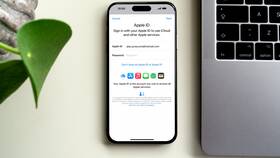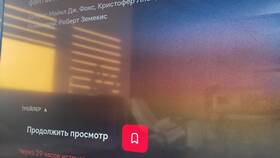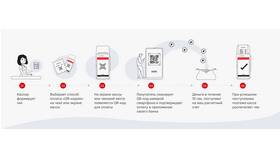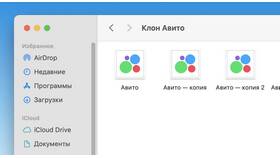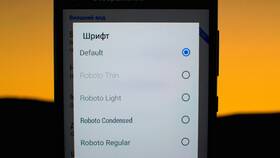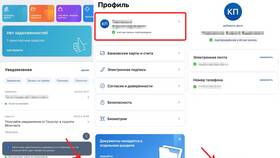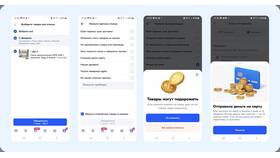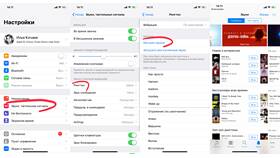Изменение почтового аккаунта на iPhone требует выполнения нескольких шагов в настройках устройства. Рассмотрим процесс замены email-адреса в стандартном приложении "Почта".
Содержание
Удаление старого почтового аккаунта
| Шаг | Действие |
| 1 | Откройте "Настройки" на iPhone |
| 2 | Прокрутите вниз и выберите "Почта" |
| 3 | Нажмите "Учетные записи" |
| 4 | Выберите аккаунт, который нужно удалить |
| 5 | Нажмите "Удалить учетную запись" |
Добавление нового почтового аккаунта
- Вернитесь в "Настройки" > "Почта" > "Учетные записи"
- Нажмите "Добавить учетную запись"
- Выберите почтовый сервис (Gmail, Yahoo, Outlook и др.)
- Введите новый email-адрес и пароль
- Нажмите "Далее" и дождитесь проверки данных
- Выберите, какие данные нужно синхронизировать
- Нажмите "Сохранить"
Настройка параметров нового аккаунта
- Откройте приложение "Почта"
- Нажмите "Написать" для проверки отправки
- Проверьте входящие письма
- Настройте частоту проверки почты в настройках аккаунта
Особенности для разных почтовых сервисов
| Сервис | Дополнительные действия |
| Gmail | Может потребоваться включение IMAP в веб-интерфейсе |
| Yandex | Необходимо разрешить доступ для сторонних приложений |
| Outlook | Рекомендуется использовать современную аутентификацию |
Решение возможных проблем
- При ошибке аутентификации проверьте правильность пароля
- Убедитесь, что на устройстве установлено текущее время
- Проверьте подключение к интернету
- При необходимости введите параметры сервера вручную
Альтернативные почтовые клиенты
- Установите приложение почтового сервиса из App Store
- Войдите в аккаунт через приложение
- Настройте уведомления по своему усмотрению
- Используйте как основной клиент или дополнение к стандартному
После выполнения этих шагов новый почтовый аккаунт будет готов к использованию на вашем iPhone. Все письма будут автоматически синхронизироваться с сервером.